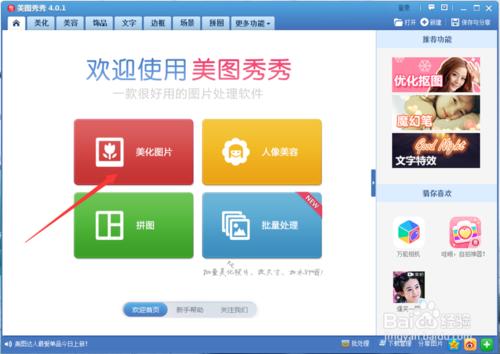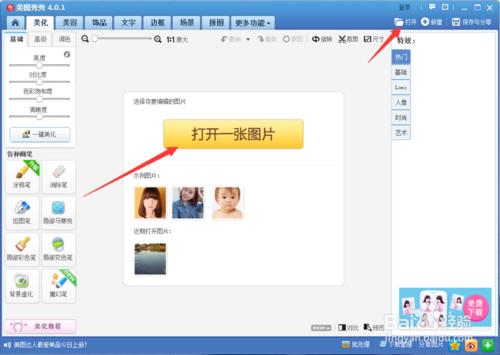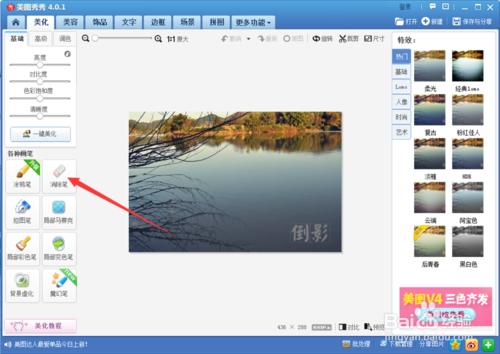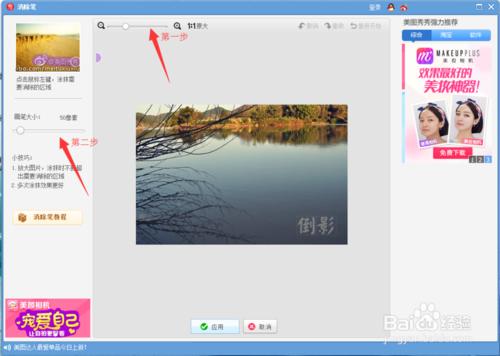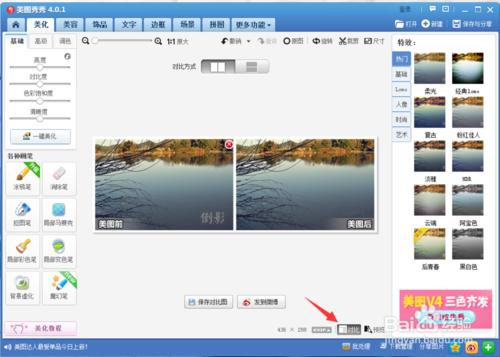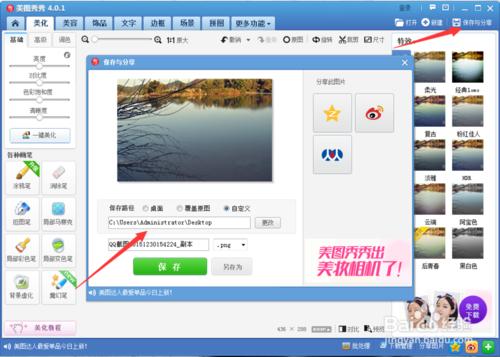生活和工作中,我們常常需要從網上下載各種圖片進行處理,對於PS小白來說,想要操縱強大複雜的PS軟體比較困難,但是利用美圖秀秀只需要一兩分鐘就能完成,一起來看一下吧!
PS大神級別的就不用看了,此文專門針對電腦小白設計。
工具/原料
美圖秀秀軟體
方法/步驟
在電腦上安裝美圖秀秀軟體,點選桌面圖示開啟軟體。點選“美化圖片”或者右上角的“開啟”按鈕可以選擇圖片。
在軟體中開啟需要去掉水印的圖片,或者選擇軟體右上角的開啟,選擇目標圖片
滑鼠點選軟體介面的左邊,找到“消除筆”按鈕,點選。
按照圖片中的第一步,根據自身需要選擇圖片放大的尺寸,將帶水印的圖片放大,能使水印去除的效果更好。根據圖片中的第二步,調整消除筆的大小,然後將滑鼠移到水印上,像橡皮擦一樣進行塗抹。
消除水印後,可以按右下角的“對比”按鈕,看到圖片前後的對比圖。
最後就是儲存處理好的圖片了。
注意事項
在實際擦除水印的過程中,最好將原圖片放大到最大,將消除筆設定的足夠小,這樣雖然費時,但是效果會比較好,當然如果要求不高,可以直接用消除筆消除水印。